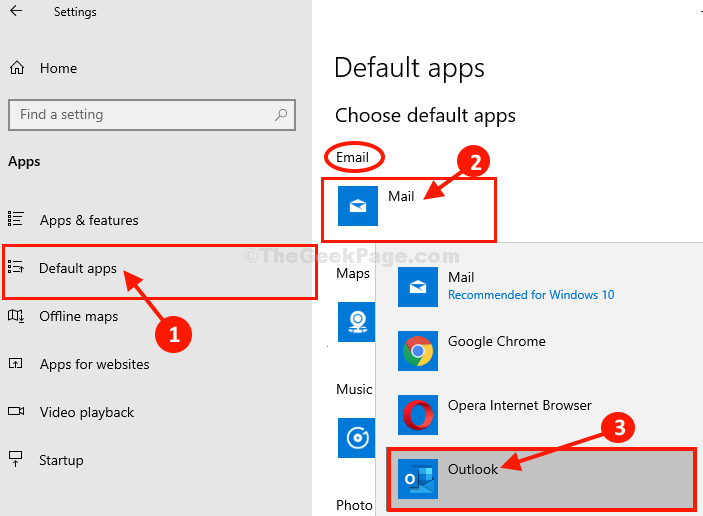Од стране Навиасхрее Прабху
Корисници Мицрософт Оффице 2016 су можда искусили да се често аутоматски ажурира. Пошто Оффице 2016 долази са функцијом аутоматског ажурирања и она ће бити подразумевано омогућена тако да корисници немају потребу да ручно ажурирају нове функције. Али мало корисника можда неће требати одређена ажурирања и стога више воле да се функција аутоматског ажурирања онемогући. Овај чланак ће вас упутити како да искључите или онемогућите аутоматска ажурирања за Мицрософт Оффице 2016 у Виндовс 10. Хајде да видимо различите методе да то урадимо.
Метод 1: Онемогућите аутоматско ажурирање преко Мицрософт Оффице-а
Корак 1: Отворите било коју Мицрософт Оффице апликацију као што су Екцел, Ворд, Поверпоинт, овде ћу користити Мицрософт Ворд.
Корак 2: Отворите Мицрософт ворд и кликните на Филе опција у горњем левом углу.

РЕКЛАМА
Корак 3: На левој страни кликните на Рачун.

Корак 4: Кликните на Опције ажурирања, који се налази на десној страни.
Корак 5: На листи која се појави кликните на
ОнемогућиАжурирања. Појавиће се искачући прозор кликните на да. Сада ће функција аутоматског ажурирања бити онемогућена.
Метод 2: Онемогућите аутоматска ажурирања помоћу подешавања оперативног система Виндовс
Корак 1: Отворите Виндовс Подешавања Користећи Виндовс + И тастер истовремено. Кликните на Ажурирање и безбедност.

Корак 2: Кликните на лево на Виндовс Упдате и десним кликом на Напредне опције.

Корак 3: Онемогући опцију ажурирања „Примите ажурирања за друге Мицрософт производе када ажурирате Виндовс“ кликом на преклопна трака.

Корак 1 - Преузмите алатку за поправку рачунара Ресторо одавде
Корак 2 - Кликните на Покрени скенирање да бисте аутоматски пронашли и решили било који проблем са рачунаром.
То је то! Није ли једноставно? Надам се да вам је овај чланак помогао. Хвала вам!